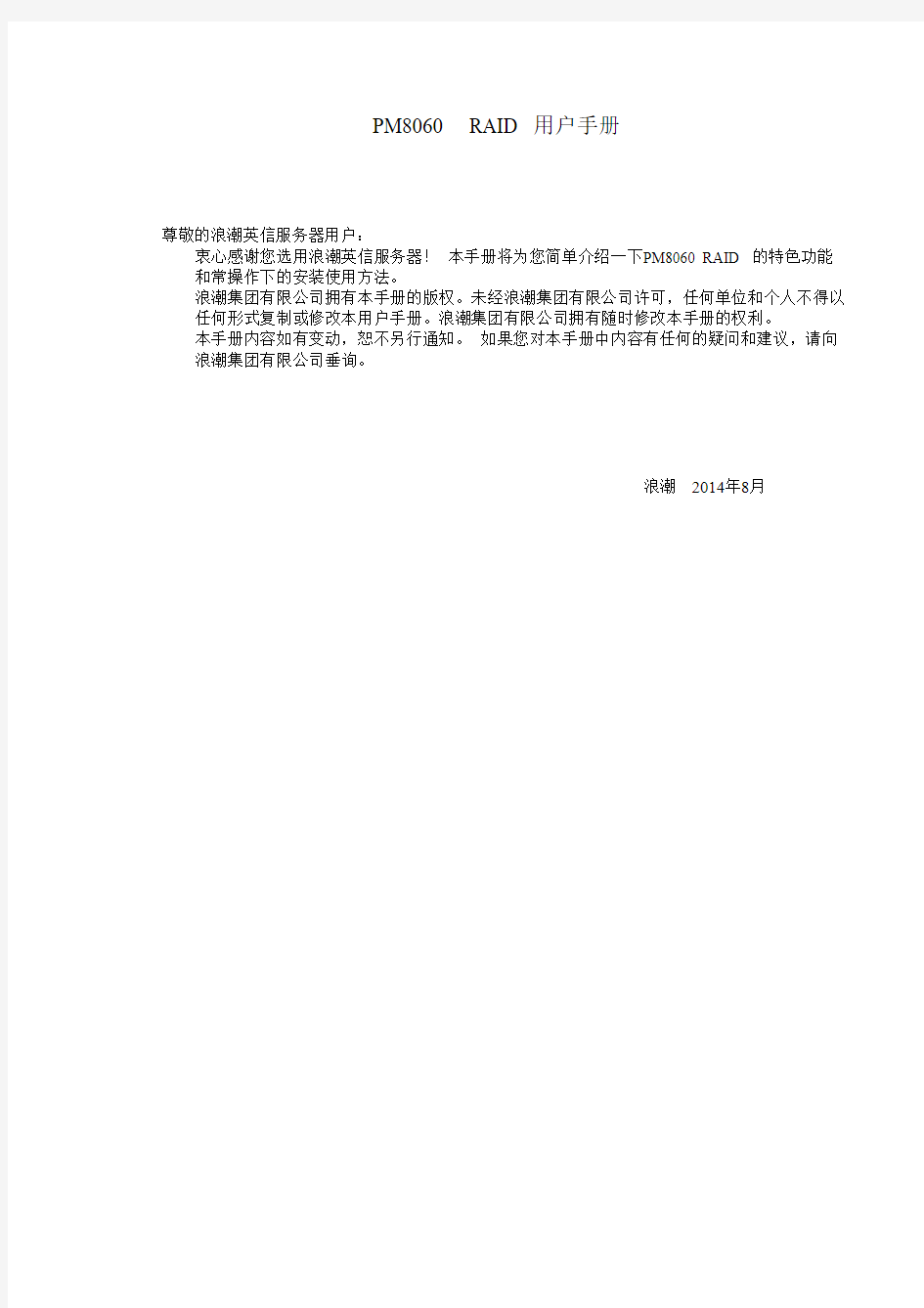
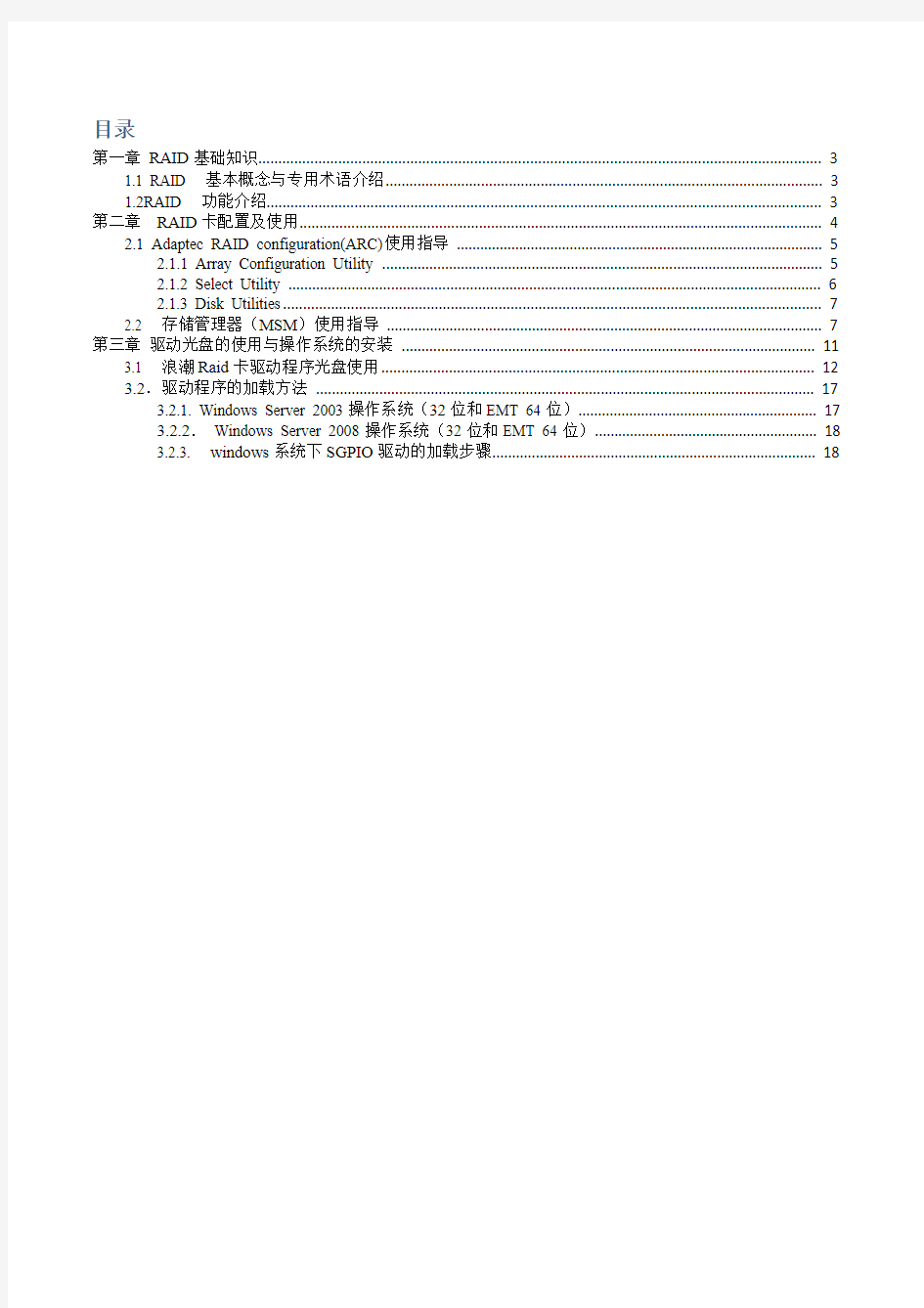
PM8060 RAID 用户手册
尊敬的浪潮英信服务器用户:
衷心感谢您选用浪潮英信服务器!本手册将为您简单介绍一下PM8060 RAID 的特色功能和常操作下的安装使用方法。
浪潮集团有限公司拥有本手册的版权。未经浪潮集团有限公司许可,任何单位和个人不得以任何形式复制或修改本用户手册。浪潮集团有限公司拥有随时修改本手册的权利。
本手册内容如有变动,恕不另行通知。如果您对本手册中内容有任何的疑问和建议,请向浪潮集团有限公司垂询。
浪潮2014年8月
目录
第一章RAID基础知识 (3)
1.1 RAID 基本概念与专用术语介绍 (3)
1.2RAID 功能介绍 (3)
第二章RAID卡配置及使用 (4)
2.1 Adaptec RAID configuration(ARC)使用指导 (5)
2.1.1 Array Configuration Utility (5)
2.1.2 Select Utility (6)
2.1.3 Disk Utilities (7)
2.2 存储管理器(MSM)使用指导 (7)
第三章驱动光盘的使用与操作系统的安装 (11)
3.1 浪潮Raid卡驱动程序光盘使用 (12)
3.2.驱动程序的加载方法 (17)
3.2.1. Windows Server 2003操作系统(32位和EMT 64位) (17)
3.2.2.Windows Server 2008操作系统(32位和EMT 64位) (18)
3.2.3. windows系统下SGPIO驱动的加载步骤 (18)
第一章RAID基础知识
1.1 RAID 基本概念与专用术语介绍
我们提供的RAID 卡支持各种常用RAID 级别,如0、1、5、10、50、1E、5EE、6、60等,您可以根据数据的重要性来选择。在开始使用RAID 卡之前,我们希望您能够对下面的概
念有较深的理解,从而更好的配置和使用您的服务器。
1.2RAID 功能介绍
RAID 0 是无数据冗余的存储空间条带化,具有低成本、极高读写性能、高存储空间利用率的RAID 级别,适用于Video/Audio 存储、临时文件的转储等对速度要求极其严格的特殊应用。但由于没有数据冗余,其安全性大大降低,构成阵列的任何一块硬盘损坏都将带来数据灾难性的损失。
RAID 1 使用磁盘镜像(disk mirroring)的技术,是两块硬盘数据完全镜像,安全性好,技术简单,管理方便,读写性能均好。但其无法扩展(单块硬盘容量),数据空间浪费大。
RAID 5 是目前应用最广泛的RAID 技术。各块独立硬盘进行条带化分割,相同的条带区进行奇偶校验(异或运算),校验数据平均分布在每块硬盘上。以n块硬盘构建的RAID 5 阵列可以有n-1 块硬盘的容量,存储空间利用率非常高。RAID 5具有数据安全、较好的读写速度,空间利用率高等优点,应用非常广泛,但不足之处是1 块硬盘出现故障以后,整个系统的性能大大降低。
RAID 1 0是RAID 1和RAID 0 的结合,RAID 50是RAID 5和RAID 0 的结合。鉴于RAID 0、RAID 1和R AID 5的优缺点,RAID 10与RAID 50成为它们之间最好的平衡点。如果您的配置中硬盘数目超过6块,我们强烈建议您选择RAID 10或RAID50。
RAID 1E:条带化的磁盘镜像,支持两块以上硬盘,允许任意坏一块硬盘,空间的利用率只有一半。
RAID 6:RAID 6等级是在RAID 5基础上,为了进一步加强数据保护而设计的一种RAID 方式,实际上是一种扩展RAID 5等级。与RAID 5的不同之处于除了每个硬盘上都有同级数据XOR
校验区外,还有一个针对每个数据块的XOR校验区
RAID 5E:RAID 5E是在RAID 5级别基础上的改进,与RAID 5类似,数据的校验信息均匀分布在各硬盘上,但是,在每个硬盘上都保留了一部分未使用的空间,这部分空间没有进行条带化,最多允许两块物理硬盘出现故障。看起来,RAID 5E和RAID 5加一块热备盘好象差不多,其实由于RAID 5E是把数据分布在所有的硬盘上,性能会与RAID5 加一块热备盘要好。当一块硬盘出现故障时,有故障硬盘上的数据会被压缩到其它硬盘上未使用的空间,逻辑盘保持RAID 5级别。
RAID 5EE:与RAID 5E相比,RAID 5EE的数据分布更有效率,每个硬盘的一部分空间被用作分布的热备盘,它们是阵列的一部分,当阵列中一个物理硬盘出现故障时,数据重建的速度会更快。
Hot Spare Disk(热备份磁盘)
Hot Spare(热备份)磁盘可以在Array(磁盘阵列)中有磁盘失效(Failed)时自动接与
自己容量相匹配的Failed硬盘工作,然后阵列自动开始rebuilding动作,注意Hot Spare 磁
盘的容量一定要等于或大于Array 中要保护的最大磁盘容量。
第二章RAID卡配置及使用
Array Roaming Co mpatibility(磁盘阵列迁移兼容性)
该特性允许一个服务器系统的RAID Array 完全迁移到另一个服务器系统中,并保障数据完好,RAID配置信息正确。Array Roaming的前提是两个RAID 系统的控制器兼容,也就是写到硬盘上的RAID 配置信息的数据格式相同。该特性也允许服务器中的RAID卡损坏后,在服务器中重新换上
另一块兼容的RAID 卡,并保证磁盘阵列的数据不丢失。
Array Level Migration(磁盘阵列级别迁移)
随着用户存储阵列上数据应用的变化,可能只有改变RAID 级别才能最大化地发挥阵列的
性能,此时就需要RAID 级别迁移的功能。针对我们提供的RAID 卡的不同,所支持的RAID级别的迁移也不同,一般只支持RAID 1、RAID 5、RAID 0 之间的相互迁移,并确保数据完好。
Initialize Background(后台初始化)
RAID 卡支持在后台初始化创建磁盘阵列的同时进行安装操作系统等其他操作,当然您也
可以在初始化完成后再安装操作系统使用,这样速度会更快一些。
Online Capacity Expansion without rebo ot(OCE,在线容量扩展)
您可以添加新的物理硬盘到已经配置并完成创建任务的阵列中去,在不允许停机的服务器
上实现存储容量的扩展。针对我们提供的不同RAID 卡,某些RAID 卡OCE 功能的实现只能针对部分RAID 级别(如RAID 0,RAID 5)实现在Windows2000,NT,Netware操作系统下的在线扩容,而在其他操作系统下则需要重新启动服务器。
Auto Rebuild(自动重建)
当某块硬盘失效以后,RAID卡会启用Hot Spare 磁盘或自动检测到失效磁盘同一ID 位置
插入的容量大于或等于失效磁盘的新磁盘,自动开始rebuild 操作。
PM8060 RAID 特性简单介绍如下:
接口数:8 native SAS/SATA ports
支持SAS 12Gb/s & SATA 6 Gb/s,并向下兼容
PCIE 接口:Gen3 x8
缓存:DRAM容量1GB /2GB两种,主频DDR3-1600MHz
使用MiniSAS HD Connectors,方向水平,符合SFF8643协议;
Raid级:RAID 0,1,10,1E,5,6,50,60
最大支持Raid硬盘数256个
支持SSD Read & Write Caching
支持super cap 方案实现Cache保护
ASM(Adaptec Storage Manager):操作系统下的RAID卡存储管理软件。功能为创建、管理RAID 存储阵列,并提供事件日志管理等。
2.1 Adaptec RAID configuration(ARC)使用指导
ARC是内嵌的基于BIOS的配置工具,当系统开机引导并检测到系统中的RAID卡时,系
统会提示:
“Press
注意:您可以使用Up/Down 方向键选择各菜单,并按
请按Esc。
其他各级菜单的使用相同。
2.1.1 Array Configuration Utility
一、Manage Arrays
功能:查看系统中已创建的磁盘阵列(array)的属性(如组成array的磁盘成员的详细信
息,磁盘阵列大小,条带大小,磁盘阵列的当前状态等),设置修改磁盘阵列引导顺
序,删除磁盘阵列等。
1. 浏览磁盘阵列信息:选择Manage Arrays 菜单,按
里使用Up/Down
方向键选择您要浏览阵列,并按
注:如果array中的某个磁盘成员处于failed状态,您会发现array属性中该磁盘的标
识字体是醒目的浅灰色,而正常的显示字体亮白色。
2. 可引导磁盘阵列:如果您不希望系统从缺省的磁盘阵列系统上引导,而是希望系统从
另一个磁盘阵列
系统上引导,那么设置方法为:选中您需要的磁盘阵列,按
注意:您不能设置某个正处于build/verify状态或reconfiguration(比如array正在
重建某个失效的磁盘处于rebuilding)状态的array为可引导阵列。
3. 删除array:在Manage Arrays 菜单下选中您想删除的array,按Delete键,在Array
Properties对话
框里选定Delete 项,系统会弹出对话框要求确认:“Warning!! Deleting will erase all data
from the array.
Do you still want to continue? (Yes/No):”按Y确认即可完成删除操作。
4. 创建Hot spare磁盘:为防止您宝贵的数据资源因为array 中的某块磁盘failed而丢失,
往往需要设置合适的hot spare磁盘做热备份。在Manage Arrays菜单下选中您想配置hot spare
磁盘array,按
spare盘。按
Hotspare drives?”,按Y确认即可,您可以选择多块磁盘做为阵列的热备份磁盘。
5. 删除hot spare磁盘:在Manage Arrays 菜单下选中您想重新配的array,按
统会弹出HotspareManagement for Array对话框,列出系统中所有可以用于hot spare的自由磁
盘和已经用于array的hot spare盘。在Assigned Hotspares drives列表中选中您希望删除的hot
spare磁盘,按Delete键删除,按
二、Create array
进入主菜单“Array Configuration Utility”,选择Create Array ,按
所有硬盘,使用insert或者空格键依次选择您希望array中包含的物理磁盘成员,也可以使
用Delete键取消您的某次选择。按
选择,包括Array Level(0,1,5,10,50… ),Array Size (磁盘阵列大小:
GB,MB… ),Stripe Size(条带大小),Array Label(阵列的名字),Read Cache
(读缓冲),Write Cache(写缓冲),初始化方式等。设置完成,选择Done,按
如果您想重新修改某个配置选项,可以在按Done之前按Tab键退回到前面的选项重新设置。
按Esc键依次退出菜单。在磁盘阵列build/verify 的过程中磁盘阵列可用,但性能会略有
降低,您现在可以开始安装操作系统等其他的工作了。在创建磁盘阵列时,建议Read
Cache项设置为Enable,以提升整个系统的性能。而Write
Cache根据您的实际应用情况有不同有3个选项:
1、Enable when protected:只有当RAID controller配有backup battery ,而且电池的状态为
OK时才使能write cache。
2、Enable always:不管是否有backup battery,是否状态为ok,都使能Write Cache。在
这种设置下,系统的重要数据可能会因为意外掉电等事件而丢失。
3、Disable:关掉Write Cache。Create array中的初始化方式包括:build/verify,clear,
quick。
4、Build:优势在于可以后台运行,磁盘阵列创建后立即可用,缺点是较大的磁盘阵列
创建时间也较长,会影响磁盘访问性能,直至创建完成。
5、Clear:优势在于清除掉所有磁盘上的数据速度比build要快,缺点是必须等到清
除完成才可以退出配置界面,进行磁盘的其他操作。
6、Quick:优势是立即可用,速度快,缺点是RAID 5/50的写性能会大打折扣。
三、Initializing a Disk Drive
在您开始创建磁盘阵列时,如果发现连接到控制器某通道的SATA设备为灰色。这时,
必须先对设备进行初始化后才可以继续下面的Array 创建和配置。
方法:在主菜单里选择Initialize Drives,按Insert(或者空格键)选中您希望初始化的
磁盘设备,按Enter确认。系统会弹出警告信息,确认您所选中的磁盘确实是您所希望初
始化的磁盘,按Y确认继续。注意:请务必小心谨慎使用该选项,一旦不小心对磁盘阵
列内的某块磁盘做了初始化,该磁盘上的数据将全部丢失。
四、Rescanning Disk Drives
在Array Configuration Utility主菜单里选择Rescan Drives,按Enter确认。控制器会对所有
通道上的硬盘进行重新扫描一边,更新硬盘列表中的信息。
2.1.2 Select Utility
该选项允许用户修改SATA总线上的设备及RAID controller的设置。用户可以根据自己的
需要来修改其中的某些选项。
一、Controller Configuration
1、Drives Write Cache :使能或者取消连接到RAID controller上的磁盘写cache模式。
如果您选择Drive Default ,RAID controller不会改变连接到控制器上的任何磁盘的写
cache的设置模式。缺省设置为Drive Default。
2、Runtime BIOS :使能或取消RAID controller 的runtime BIOS。连接到RAID
controller的SATA磁盘只有在该选项enabled时才可以正常引导。如果runtime BIOS 设置
为enbaled,而BBS Support和Arraybased BBS Support 设置为disabled,那么controller的
BIOS 为enabled,系统将会从检测到的第一个controller的array #00开始引导。缺省为
enabled。
3、Automatic Failover :自动探测并初始化接替failed的磁盘,前提是该磁盘与failed
磁盘位于
相同的enclosure slot,也就是新硬盘必须在同一插槽位置替换failed硬盘,缺省为enabled。
4、Array Background Consistency Check :对RAID1,RAID5,10,50等数据冗余磁盘
数据做持续的后台校验一致性检查。这个选项会影响array的性能,缺省为disabled。
5、Array-based BBS Support:如果该选项和runtime bios都使能,那么每个controller上的
array号最低的3个磁盘阵列被设置为BBS设备。您可以使用
启动顺序的0,1,2。在系统BIOS的boot菜单选项里您可以看到这些引导设备。
6、Physical Drives Display during POST :设置连接到RAID卡控制器上的SCSI设备在
系统post检测到RAID卡时是否显示硬盘的检测信息。缺省为disabled。
7、Alarm Control:设置RAID卡的蜂鸣器是否使能。如果您设置为disable,那么当array
磁盘阵列发生掉盘等意外事件时,蜂鸣器就无法发出报警声提醒您,请谨慎使用。缺省
为enabled。
8、NVRAM State :显示支持备份电池的RAID controller 的NVRAM cache的状态位,
缺省为clean。如果RAID卡出现配置信息紊乱,您可以使用卡上的NVRAM清除跳线来
修复。
9、Controller Memory Size :RAID controller使用的内存的大小。不同的RAID卡可使用
的内存的大小是不同的,因此可以扩展的范围也不同。
二、Configuration
该选项用来设置各个通道的Write Cache使能与否。
2.1.3 Disk Utilities
1、Format Disk:硬盘低级格式化。在格式化过程中不允许掉电、终止或者重启动系
统。
2、Verify Disk Media:扫描硬盘存储介质并对坏块做标识,如果系统发现了坏块,会询
问是否重新分配,选择yes,那么这些不可恢复的磁盘坏块将被重新定向,不再用于数
据存储。
2.2 存储管理器(MSM)使用指导
2.2.1 MSM 简介
MSM是一款操作系统下的阵列管理程序,可以对存储阵列进行创建、配置、管理等功能,它
不仅支持本地存储管理(存储卡安装在本地服务器内),而且能够支持远程存储管理。
2.2.2 MSM管理软件的安装与使用
本手册以Windows下的MSM的使用为例,介绍MSM的管理和配置功能:
一、MSM的安装与启动
在Windows 操作系统下插入随RAID 卡的光盘,打开光盘中的MSM\管理软件\msm_windows_x64_v1_06_21062\manager\set_asm_x64文件夹进行安装,进入如下选择界面:
然后选择进入下图:
选择”Next”进行下一步,完成安装.
二、MSM管理界面的功能和使用介绍:
如下图标准的主界面图:
整个MSM管理界面由菜单、工具栏、企业视图、物理设备、逻辑设备等多个模块组成,下面将会对各个部分进行详细介绍。
1、菜单说明:
首选项:用户参数设置,包括如下的选项。
报警设置:对蜂鸣器报警的一些选项进行设置。
显示选项:可以设置硬盘容量显示单位和浏览界面的显示顺序。关闭帮助:关闭帮助窗口。
退出:退出MSM管理界面。查看工具栏:打开或关闭工具栏,默认打开。
状态栏:打开或关闭状态栏,默认关闭。
工具提示:打开或关闭工具提示,默认打开。
刷新:刷新显示最近配置后的信息。
远程添加远程系统:添加远程系统到MSM,进行远程储存系统的管理。移除远程系统:移除已有的远程系统。
操作:显示每个选定内容的可执行动作。
帮助: 对MSM的使用提供必要的帮助。
2、企业视图:
如图下图为企业查看栏界面,该界面为用户提供了以扩展树形式显示的所管理的所有系统和控
制器。
如下图选择控制器1:
具体描述如下图:
三、RAID的创建和管理
下面简单介绍一下,在MSM管理软件下创建和管理RAID的过程。
1、在企业视图中,选定您要配置的控制器。
2、右键点击创建逻辑设备,或者在逻辑设备中点击图标,启动配置向导。
3、选择快速配置或自定义配置。如果选择快速配置:根据提示选择自己所需的
RAID级别和配置确认一个Hot-spare硬盘,如果需要的话。如果选择自定义配置:
选择需要的RAID级别(默认显示RAID0、1、5,点击高级设置可以提供更多的RAID
级别)。选定物理设备。在物理设备栏中选定您所需的物理设备,然后为要组建的逻
辑阵列设备提供一个名字。点击高级设置,对阵列的大小、条带大小、写缓存、读缓
存、初始化方式、初始化优先级等参数进行调节。
4、选择<下一步>,显示您刚才完成的配置情况。
5、点击<应用>,ASM将开始对控制器进行配置和初始化硬盘。到此就完成了RAID的创建。
第三章驱动光盘的使用与操作系统的安装
说明:本章在操作系统的安装部分,只介绍几种主流的操作系统,其他不常用的操作系统,我们不做详细的描述。
3.1 浪潮Raid卡驱动程序光盘使用
正确使用浪潮Raid卡驱动程序光盘,是我们顺利安装OS的基础。浪潮Raid卡驱动程序光
盘既支持Windows下驱动程序的制作,具体操作步骤如下:
①RAID卡驱动程序光盘自动运行或手动运行光盘根目录下的setup.exe文件后,系统进入下图
所示界面:
②点击【创建驱动程序】,进入到下图所示界面:
③从请选择操作系统一栏选择要安装的操作系统,然后点击【驱动制作】便可以制作驱动程序。选择的操作
系统不同,驱动的制作界面和制作方法将会不同。以下分别介绍:
3.1.1Windows操作系统的驱动制作
Windows操作系统的驱动制作时,直接将驱动拷贝到浪潮驱动U盘的模拟软驱A:中。
如下图所示,选择要安装的Windows版本后,然后点击【驱动制作】。
如下图所示,系统提示“请插入浪潮驱动U盘,并先快速格式化
U盘,并将浪潮驱动U盘的模拟软驱A:进行了格式化,然后点击【确定】,开始制作驱动。
系统开始制作驱动,弹出下图所示窗口,点击【确定】,在此过程中请不要切换窗口。
驱动制作完成后,系统提示驱动已经制作完成,点击【确定】完成驱动的制作。
3.1.2Red Hat Linux系统的驱动制作
Red Hat Linux操作系统的驱动制作时,驱动程序会拷贝到浪潮驱动U盘的普通分区里,如下图所示,选择
要安装的Red Hat Linux版本,然后再选择需要制作的驱动,点击【驱动制作】。
如下图所示,系统提示“请插入浪潮驱动U盘”,插入浪潮驱动U盘后点击【确定】。
系统开始拷贝驱动,稍后系统弹出下图所示窗口,提示驱动已经制作完成,点击【确
定】完成驱动的制作。
3.1.3Suse Linux系统的驱动制作
Suse Linux操作系统的驱动制作时,直接将驱动制作到浪潮驱动U盘的模拟软驱A:
中。如下图所示,选
择要安装的Suse Linux版本,然后再选择需要制作的驱动,点击【驱动制作】。
如下图所示,系统提示“请插入浪潮驱动U盘,并先快速格式化
浪潮驱动U盘,并将浪潮驱动U盘的模拟软驱A:进行了格式化,然后点击【确定】,开始
制作驱动。
系统开始制作驱动,弹出下图所示窗口,点击【确定】,在此过程中请不要切换窗口。
驱动制作完成后,系统提示驱动已经制作完成,点击【确定】完成驱动的制作。
3.2.驱动程序的加载方法
3.2.1. Windows Server 2003操作系统(32位和EMT 64位)
①通过前面介绍的方法把硬盘控制器驱动程序制作到浪潮驱动U盘模拟软驱A:中;
②将浪潮驱动U盘连接到服务器的USB接口上,加电启动服务器,将操作系统安装光盘放入
到光驱中,进入BIOS
进行设置,使系统能够从光盘引导;
③当屏幕出现“Press F6 if you need to install a third party SCSI or RAID driver...”时,按F6加载
驱动;
④当系统显示“setup could not determine the type of one or more mass storage…… ”信息时,按
‘S’键,
按回车系统会显示浪潮驱动U盘中的驱动列表,请根据实际情况选择对应驱动,然后按回车
键将会自动加载驱
动程序;
⑤然后根据提示继续安装;
进入磁盘分区界面,系统显示这台计算机上的现有磁盘分区和尚未划分的空间,浪潮驱动U
盘此时会占用一个
磁盘盘符,如下图所示:
上图表示的是硬盘上已经存在分区,根据硬盘的分区情况,U盘占用了D盘符区。此时需要
把硬盘上的分区
全部删除,然后在硬盘上新建分区,此时U盘不会再占用盘符。
若硬盘未分区,则U盘会占用盘符C:,
此时需要在未划分的空间上任意创建1个磁盘分区,然后再删除这个新建的磁盘分区,
此时U盘不会再占用盘符,然后根据实际需求创建磁盘分区,根据提示完成操作系统的
安装。
注意:一定要分清U盘跟硬盘,切勿将U盘删除或格式化。
⑥根据提示继续安装,直至完成Windows 2003操作系统。
3.2.2.Windows Server 2008操作系统(32位和EMT 64位)
①通过前面介绍的方法把硬盘控制器驱动程序制作到浪潮驱动U盘的模拟软驱A:中;
②将浪潮驱动U盘连接到服务器的USB接口上,加电启动服务器,将操作系统安装光盘放入
到光驱中,进入BIOS
进行设置,使系统能够从光盘引导;
③在“您想将Windows安装在何处?”界面,选择【加载驱动程序】;
④系统弹出窗口,提示请插入包含驱动程序文件的安装媒体,在此直接选择【确定】;
⑤系统将会显示检测到的驱动程序列表,请选择需要安装的驱动,此处需要选择安装两次,
然后单击【下一步】
继续;
⑥驱动加载完成后,将会显示检测到的磁盘,硬盘控制器驱动程序添加完成,请根据提示完
成Windows Server
2008操作系统的安装。
●注意:1.一定要分清U盘跟硬盘,切勿将U盘删除或格式化。
2.windows 2008/windows 7/windows vista都需要加载两次驱动程序。
3.2.3. windows系统下SGPIO驱动的加载步骤
如果在安装完成后启动时可以在第一次弹出的系统安装驱动向导(即第四张图片),直接进
行安装。如果这时
把自动弹出的向导关闭后,就需要手动加载了。
当手动安装的时候,需要按照下面的步骤先卸载硬件,再扫描硬件改变,再按照步骤更新驱动。下图是windows
2003 64bit 安装步骤:
①下图显示,系统安装完毕,驱动没有安装,如下图选择”卸载”.
②下图中选择”扫描检测硬件改动(A)”
③按照图示选择”更新驱动程序”,下面根据提示进行下一步的安装.
Raid教程:全程图解手把手教你做RAID磁盘阵列 一、磁盘阵列实现方式 磁盘阵列有两种方式可以实现,那就是“软件阵列”与“硬件阵列”。 软件阵列是指通过网络操作系统自身提供的磁盘管理功能将连接的普通SCSI卡上的多块硬盘配置成逻辑盘,组成阵列。如微软的Windows NT/2000 Server/Server 2003和NetVoll的NetWare两种操作系统都可以提供软件阵列功能,其中Windows NT/2000 Server/Server 2003可以提供RAID 0、RAID 1、RAID 5;NetWare操作系统可以实现RAID 1功能。软件阵列可以提供数据冗余功能,但是磁盘子系统的性能会有所降低,有的降代还比较大,达30%左右。 硬件阵列是使用专门的磁盘阵列卡来实现的,这就是本文要介绍的对象。现在的非入门级服务器几乎都提供磁盘阵列卡,不管是集成在主板上或非集成的都能轻松实现阵列功能。硬件阵列能够提供在线扩容、动态修改阵列级别、自动数据恢复、驱动器漫游、超高速缓冲等功能。它能提供性能、数据保护、可靠性、可用性和可管理性的解决方案。磁盘阵列卡拥有一个专门的处理器,如Intel的I960芯片,HPT370A/372 、Silicon Image SIL3112A等,还拥有专门的存贮器,用于高速缓冲数据。这样一来,服务器对磁盘的操作就直接通过磁盘阵列卡来进行处理,因此不需要大量的CPU及系统内存资源,不会降低磁盘子系统的性能。阵列卡专用的处理单元来进行操作,它的性能要远远高于常规非阵列硬盘,并且更安全更稳定。 二、几种磁盘阵列技术 RAID技术是一种工业标准,各厂商对RAID级别的定义也不尽相同。目前对RAID 级别的定义可以获得业界广泛认同的有4种,RAID 0、RAID 1、RAID 0+1和RAID 5。 RAID 0是无数据冗余的存储空间条带化,具有成本低、读写性能极高、存储空间利用率高等特点,适用于音、视频信号存储、临时文件的转储等对速度要求极其严格的特殊应用。但由于没有数据冗余,其安全性大大降低,构成阵列的任何一块硬盘的损坏都将带来灾难性的数据损失。这种方式其实没有冗余功能,没有安全保护,只是提高了磁盘读写性能和整个服务器的磁盘容量。一般只适用磁盘数较少、磁盘容易比较紧缺的应用环境中,如果在RAID 0中配置4块以上的硬盘,对于一般应用来说是不明智的。 RAID 1是两块硬盘数据完全镜像,安全性好,技术简单,管理方便,读写性能均好。因为它是一一对应的,所以它无法单块硬盘扩展,要扩展,必须同时对镜像的双方进行同容量的扩展。因为这种冗余方式为了安全起见,实际上只利用了一半的磁盘容量,数据空间浪费大。 RAID 0+1综合了RAID 0和RAID 1的特点,独立磁盘配置成RAID 0,两套完整
DELL 5I阵列卡快速设置图文教程 一、设置RIAD 0 1、进入阵列卡设置,按CTRL+R进入阵列卡BIOS设置 下面那一堆英文,就是THE BATTEY开头,以ASSISTANCE结束的这段,是提示阵列卡未接电池,可以忽略,不影响正常使用。 2、阵列BIOS默认界面 3、在CONTROLLER菜单上面按F2键,如图
弹出菜单第一位,选择Create New VD,创建新的阵列 显示“Create New VD”(创建新 VD)屏幕。光标位于“RAID Levels”(RAID 级别)选项上。按
按下箭头键选择 RAID 级别,然后按
磁盘阵列可以在安装系统之前或之后产生,系统会视之为一个(大型)硬盘,而它具有容错及冗余的功能。磁盘阵列不单只可以加入一个现成的系统,它更可以支持容量扩展,方法也很简单,只需要加入一个新的硬盘并执行一些简单的指令,系统便可以实时利用这新加的容量。 ·RAID 的种类及应用 IDE和SCSI是计算机的两种不同的接口,前者普遍用于PC机,后者一般用于服务器。基于这两种接口,RAID分为两种类型:基于IDE接口的RAID应用,称为IDE RAID;而基于SCSI接口的RAID应用则相应称为SCSI RAID。 基于不同的架构,RAID 又可以分为: ● 软件RAID (软件RAID) ● 硬件RAID (硬件RAID) ● 外置RAID (External RAID) ·软件RAID很多情况下已经包含在系统之中,并成为其中一个功能,如Windows、Netware及Linux。软件RAID中的所有操作皆由中央处理器负责,所以系统资源的利用率会很高,从而使系统性能降低。软件RAID是不需要另外添加任何硬件设备,因为它是靠你的系统——主要是中央处理器的功能——提供所有现成的资源。 ·硬件RAID通常是一张PCI卡,你会看到在这卡上会有处理器及内存。因为这卡上的处理器已经可以提供一切RAID所需要的资源,所以不会占用系统资源,从而令系统的表现可以大大提升。硬件RAID可以连接内置硬盘、热插拔背板或外置存储设备。无论连接何种硬盘,控制权都是在RAID卡上,亦即是由系统所操控。在系统里,硬件RAID PCI卡通常都需要安驱动程序,否则系统会拒绝支持。
·外置式RAID也是属于硬件RAID的一种,区别在于RAID卡不会安装在系统里,而是安装在外置的存储设备内。而这个外置的储存设备则会连接到系统的SCSI卡上。系统没有任何的RAID功能,因为它只有一张SCSI卡;所有的RAID功能将会移到这个外置存储里。好处是外置的存储往往可以连接更多的硬盘,不会受系统机箱的大小所影响。而一些高级的技术,如双机容错,是需要多个服务器外连到一个外置储存上,以提供容错能力。 ·配置RAID磁盘阵列 一、为什么要创建逻辑磁盘? 当硬盘连接到阵列卡(RAID)上时,操作系统将不能直接看到物理的硬盘,因此需要创建成一个一个的被设置为RAID0,1和5等的逻辑磁盘(也叫容器),这样系统才能够正确识别它。 逻辑磁盘(Logic Drive)、容器(Container)或虚拟磁盘(Virtual Drive)均表示一个意思,他们只是不同阵列卡产商的不同叫法。 二、创建逻辑磁盘的方式 使用阵列卡本身的配置工具,即阵列卡的BIOS。(一般用于重装系统或没有安装操作系统的情况下去创建容器(Adaptec阵列卡)/逻辑驱动器(AMI/LSI 阵列卡)。 使用第三方提供的配置工具软件去实现对阵列卡的管理。如Dell Array Manager。(这些软件用于服务器上已经安装有操作系统) 三、正确识别您的阵列卡的型号(本文以Dell为例,其实都大同小异) 识别您的磁盘阵列控制器(磁盘阵列控制器为可选项, 如果没有购买磁盘阵列控制器的话以该步骤可以省去) 如果您有一块Adaptec磁盘阵列控制器(PERC 2,PERC2/SI,PERC3/SI,PERC3/DI),在系统开机自检的时候您将看到以下信息: Dell PowerEdge Expandable RAID Controller 3/Di, BIOS V2.7-x [Build xxxx](c) 1998-2002 Adaptec, Inc. All Rights Reserved. <<< Press CTRL+A for Configuration Utility! >>>
前言 感谢您选用曙光服务器,配置曙光服务器SAS RAID卡前请详细阅读本手册。 本手册主要介绍了RAID的功能以及对各RAID级别进行了解释;同时对于曙光服务器中的SAS RAID卡的配置进行了说明。 本手册主要包括如下三个部分: 一、RAID简介及各RAID级别介绍; 二、对基于LSI ROC1078芯片的RAID卡的配置、操作系统下的管理工具的安装使用进行了介绍; 三、对基于Adaptec SAS RAID卡的配置、作系统下的管理工具的安装使用进行了介绍。 版权所有 ?2006 曙光信息产业有限公司。 本手册受版权法保护,本手册的任何部分未经曙光信息产业有限公司授权,不得擅自复制或转载。 本手册中提到的信息,如因产品升级或其他原因而导致变更,恕不另行通知。 “Lsilogic”及图标是LSI公司的注册商标。 “Adaptec”及图标是Adaptec公司的注册商标。 其他注册商标均由其各自的商标持有人所有。
目录 前言--------------------------------------------------------------------------------1第一章 Raid技术简介---------------------------------------------------------3 1 Raid技术简介------------------------------------------------------------------------------------------3 2 Raid级别简介------------------------------------------------------------------------------------------3 3 Raid各级别的对比------------------------------------------------------------------------------------8 4 Raid术语简介------------------------------------------------------------------------------------------8 第二章 LSI Raid配置及管理软件介绍-----------------------------------12 2.1 LSI Raid WebBIOS Configuration Utility配置向导------------------------------------------12 2.1.1 WebBIOS Configuration Utility简介---------------------------------------------------12 2.1.2 如何进入WebBIOS Configuration Utility--------------------------------------------12 2.1.3 WebBIOS Configuration Utility 存储配置--------------------------------------------14 2.1. 3.1 自动配置:-------------------------------------------------------------------------------15 2.1. 3.2 自定义配置:----------------------------------------------------------------------------15 2.1.4 设置热备盘(Hot Spare)---------------------------------------------------------------17 2.1.5查看及修改相关配置信息----------------------------------------------------------------19 2.2 MegaRaid Storage manager 管理软件安装与使用-------------------------------------------23 2.2.1 MegaRaid Storage manager在Windows下的安装----------------------------------24 2.2.2 MegaRaid Storage manager配置与使用-----------------------------------------------28 2.2.3 MegaRaid Storage manager 管理软件在Linux系统下的安装与使用--------35 第三章 Adaptec Raid配置及管理软件介绍------------------------------36 3.1 Adaptec Configuration Utility配置向导--------------------------------------------------------36 3.1.1 Array Configuration Utility---------------------------------------------------------------37 3.1.2 SerialSelect Utility--------------------------------------------------------------------------43 3.1.3 Disk Utilities---------------------------------------------------------------------------------44 3.1.4 View the Event Log------------------------------------------------------------------------44 3.2 Adaptec Storage Manager 管理软件安装与使用---------------------------------------------45 3.2.1 Adaptec Storage manager在Windows下的安装-------------------------------------45 3.2.2 Adaptec Storage Manager配置与使用-------------------------------------------------48 3.2.3 Adaptec Storage manager在Linux下的安装与使用--------------------------------55
阵列相干信号的高分辨测向技术 本文针对阵列相干信号的高分辨测向技术,着重研究了不同的窄带解相干算法对方位估计性能的影响以及宽带相干信号中聚焦矩阵的求取原则和一些新颖的宽带聚焦方法。论文的主要研究内容和创新点如下:研究了窄带相干源方位估计方法,针对算法在低信噪比时估计偏差较大的问题,设计一种数据处理方法,利用多次实验结果的均值作为参考,筛选出符合条件的实验结果,从而提高低信噪比时方位估计的准确性。 在分析了单快拍相干源方位估计方法的基础上,给出一种与信源相关度和快拍点无关的单快拍方位估计方法,并针对单快拍方法在低信噪比的性能下降问题,提出了一种快拍数据累加方法,该方法利用发射信号的周期性,选取每个周期的相同快拍点进行累加,仿真结果表明提出的方法可以有效改善单快拍方法在较低信噪比下的估计性能。研究了基于角度预估和无需角度预估的宽带聚焦矩阵构造方法,讨论分析了不同聚焦矩阵构造方法对方位估计性能的影响,提出了一种离散阵列流形宽带聚焦方法,用离散化的阵列流形矩阵构造聚焦矩阵,不仅无需角度预估,而且避免了阵列流形内插法中贝塞尔函数的计算,有效地降低了运算复杂度,仿真结果验证了提出方法的有效性。 研究了无需构造聚焦矩阵的空间重采样方法和空时DFT投影方法,将数据重构的思想引入宽带MVDR算法中,仿真实验结果表明,对于宽带MVDR算法而言,数据重构方法比起FFT插值法具有更低的分辨信噪比门限和均方根误差。提出一种改进的空时DFT投影算法,通过适当提高采样频率可以有效改善空时DFT投影方法的方位估计性能,结合运算量小的ESPRIT-like算法,提高实时性,并且其性能优于空间重采样方法。
DELL R720服务器RAID卡配置图解 RAID卡是服务器上的重要设备,其配置操作可以说是安装一台服务器的基本操作,不一样服务器型号raid卡,操作方式会有一些分别,但总体都是区别不大。服务器RAID卡如何配置呢?下面以DELL最新型号R720 12G H310为例,给大家介绍一下DELL R720服务器RAID卡配置方法。 RAID卡配置涉及的一些名称解释: Disk Group :磁盘组,这里相当于是阵列,例如配置了一个Raid 1 ,就是一个磁盘组;VD(virtual Disk):虚拟磁盘,虚拟磁盘可以不运用阵列的所有容量,也就是说一个可以分为多个VD; PD(physical disk):故名思义,主是物理硬盘; HS:Hot Spare ,热备盘 注:在RAID的操作过程中,有可能导致数据遗失,所以务必请备份数据。 1、在开机自检时按提示选择Ctrl+R 进入配置界面: 服务器RAID卡如何配置?DELL R720服务器RAID卡配置图解图1 初始界面默认没有配置,可以从上图看到服务器安装了8块物理磁盘。按照屏幕下方的虚拟磁盘管理器提示,在VD Mgmt菜单(可以通过CTRL+P/CTRL+N切换菜单)。
2、按F2展开虚拟磁盘创建菜单,在虚拟磁盘创建窗口,按回车键选择“Create New Vd”创建新虚拟磁盘。 服务器RAID卡如何配置?DELL R720服务器RAID卡配置图解图2 3、创建一个RAID 5 (云桌面服务器,RAID0;DNS服务器,RAID1 ) 服务器RAID卡如何配置?DELL R720服务器RAID卡配置图解图3
磁盘阵列配置全程解(图) 说到磁盘阵列(RAID,Redundant Array of Independent Disks),现在几乎成了网管员所必须掌握的一门技术之一,特别是中小型企业,因为磁盘阵列应用非常广泛,它是当前数据备份的主要方案之一。然而,许多网管员只是在各种媒体上看到相关的理论知识介绍,却并没有看到一些实际的磁盘阵列配置方法,所以仍只是一知半解,到自己真正配置时,却无从下手。本文要以一个具体的磁盘阵列配置方法为例向大家介绍磁盘阵列的一些基本配置方法,给出一些关键界面,使各位对磁盘阵列的配置有一个理性认识。当然为了使各位对磁盘阵列有一个较全面的介绍,还是先来简要回顾一下有关磁盘阵列的理论知识,这样可以为实际的配置找到理论依据。 一、磁盘阵列实现方式 磁盘阵列有两种方式可以实现,那就是“软件阵列”与“硬件阵列”。 软件阵列是指通过网络操作系统自身提供的磁盘管理功能将连 接的普通SCSI卡上的多块硬盘配置成逻辑盘,组成阵列。如微软的Windows NT/2000 Server/Server 2003和NetVoll的NetWare两种操作系统都可以提供软件阵列功能,其中Windows NT/2000 Server/ Server 2003可以提供RAID 0、RAID 1、RAID 5;NetWare操作系统
可以实现RAID 1功能。软件阵列可以提供数据冗余功能,但是磁盘子系统的性能会有所降低,有的降代还比较大,达30%左右。 硬件阵列是使用专门的磁盘阵列卡来实现的,这就是本文要介绍的对象。现在的非入门级服务器几乎都提供磁盘阵列卡,不管是集成在主板上或非集成的都能轻松实现阵列功能。硬件阵列能够提供在线扩容、动态修改阵列级别、自动数据恢复、驱动器漫游、超高速缓冲等功能。它能提供性能、数据保护、可靠性、可用性和可管理性的解决方案。磁盘阵列卡拥有一个专门的处理器,如Intel的I960芯片,HPT370A/372 、Silicon Image SIL3112A等,还拥有专门的存贮器,用于高速缓冲数据。这样一来,服务器对磁盘的操作就直接通过磁盘阵列卡来进行处理,因此不需要大量的CPU及系统内存资源,不会降低磁盘子系统的性能。阵列卡专用的处理单元来进行操作,它的性能要远远高于常规非阵列硬盘,并且更安全更稳定。 二、几种磁盘阵列技术 RAID技术是一种工业标准,各厂商对RAID级别的定义也不尽相同。目前对RAID级别的定义可以获得业界广泛认同的有4种,RAID 0、RAID 1、RAID 0+1和RAID 5。 RAID 0是无数据冗余的存储空间条带化,具有成本低、读写性能极高、存储空间利用率高等特点,适用于音、视频信号存储、临时文件的转储等对速度要求极其严格的特殊应用。但由于没有数据冗
Raid教程:全程图解手把手教你做RAID 说到磁盘阵列(RAID,Redundant Array of Independent Disks),现在几乎成了网管员所必须掌握的一门技术之一,特别是中小型企业,因为磁盘阵列应用非常广泛,它是当前数据备份的主要方案之一。然而,许多网管员只是在各种媒体上看到相关的理论知识介绍,却并没有看到一些实际的磁盘阵列配置方法,所以仍只是一知半解,到自己真正配置时,却无从下手。本文要以一个具体的磁盘阵列配置方法为例向大家介绍磁盘阵列的一些基本配置方法,给出一些关键界面,使各位对磁盘阵列的配置有一个理性认识。当然为了使各位对磁盘阵列有一个较全面的介绍,还是先来简要回顾一下有关磁盘阵列的理论知识,这样可以为实际的配置找到理论依据。 一、磁盘阵列实现方式 磁盘阵列有两种方式可以实现,那就是“软件阵列”与“硬件阵列”。 软件阵列是指通过网络操作系统自身提供的磁盘管理功能将连接的普通SCSI卡上的多块硬盘配置成逻辑盘,组成阵列。如微软的Windows NT/2000 Server/Server 2003和NetVoll的NetWare两种操作系统都可以提供软件阵列功能,其中Windows NT/2000 Server/Server 2003可以提供RAID 0、RAID 1、RAID 5;NetWare操作系统可以实现RAID 1功能。软件阵列可以提供数据冗余功能,但是磁盘子系统的性能会有所降低,有的降代还比较大,达30%左右。 硬件阵列是使用专门的磁盘阵列卡来实现的,这就是本文要介绍的对象。现在的非入门级服务器几乎都提供磁盘阵列卡,不管是集成在主板上或非集成的都能轻松实现阵列功能。硬件阵列能够提供在线扩容、动态修改阵列级别、自动数据恢复、驱动器漫游、超高速缓冲等功能。它能提供性能、数据保护、可靠性、可用性和可管理性的解决方案。磁盘阵列卡拥有一个专门的处理器,如Intel 的I960芯片,HPT370A/372 、Silicon Image SIL3112A等,还拥有专门的存贮器,用于高速缓冲数据。这样一来,服务器对磁盘的操作就直接通过磁盘阵列卡来进行处理,因此不需要大量的CPU及系统内存资源,不会降低磁盘子系统的性能。阵列卡专用的处理单元来进行操作,它的性能要远远高于常规非阵列硬盘,并且更安全更稳定。 二、几种磁盘阵列技术 RAID技术是一种工业标准,各厂商对RAID级别的定义也不尽相同。目前对RAID级别的定义可以获得业界广泛认同的有4种,RAID 0、RAID 1、RAID 0+1和RAID 5。 RAID 0是无数据冗余的存储空间条带化,具有成本低、读写性能极高、存储空间利用率高等特点,适用于音、视频信号存储、临时文件的转储等对速度要求极其严格的特殊应用。但由于没有数据冗余,其安全性大大降低,构成阵列的任何一块硬盘的损坏都将带来灾难性的数据损失。这种方式其实没有冗余功能,
电 子 科 技 大 学 UNIVERSITY OF ELECTRONIC SCIENCE AND TECHNOLOGY OF CHINA 学 士 学 位 论 文 BACHELOR DISSERTATION 论文题目 超分辨阵列测向技术研究 学生姓名 刘林锋 学 号 2801202024 专 业 网络工程 学 院 通信 指导教师 郑植 指导单位 通信学院 年 月 日
摘要 摘要 相对于传统的干涉仪技术,阵列测向技术的优点就是可以同时处理多个信号,而分辨率则成为阵列处理多信号的重要指标,提高阵列测向算法的分辨率也成为阵列信号处理的迫切需求,利用子空间分解的超分辨算法则是这类算法的代表。且随着信号处理技术的快速发展,人们对信息的需求也越来越高,宽带信号测向技术也成为当前研究热点。本文在前人的工作基础之上,首先回顾了高分辨阵列测向技术的发展历程,概括了其基本原理和应用,本文对MUSIC算法改进后,不仅能估计出空间相互独立信号源的波达方向,而且能有效的分辨出相干信号的到达角度。此外还对波达方向估计算法进行了仿真,包括基于子空间分解的MUSIC 算法、旋转不变子空间算法以及空间平滑算法,同时对这几种算法的估计性能进行了详细的分析。 关键词:阵列信号处理,测向算法,MUSIC,ESPRIT,DOA Ⅰ
ABSTRACT ABSTRACT Compared with the traditional interferometer direction finding (DF) technology, the advantage of array DF technology is that we can deal with multiple signals at the same time. The resolution of array DF technology has been urgently improved. And those algorithms which based on subspace divided technology are representative of the super-resolution algorithms. The biggest problem in an actual array DF system is the complexity of algorithms, including the time complexity and space complexity. Because the searching process in MUSIC algorithm can not meet the requirements of real-time systems, the rapid DF algorithms of search-free are the greatest possibleto be used in practical applications. As the rapid development of signal processing technology, wideband signal DF technology has also become one of the current research focuses. Based on the work of our predecessors, those problems have been studied in this paper, such as the resolution of peak-searching algorithms, the accuracy of rapid DF algorithms and the experiment of wideband signal DF algorithm. Keywords: array signal processing, direction finding algorithm, MUSIC,ESPRIT,DOA II
DELL服务器RAID配置教程 在启动电脑的时候按CTRL+R 进入 RAID 设置见面如下图 名称解释: Disk Group:磁盘组,这里相当于是阵列,例如配置了一个RAID5,就是一个磁盘组VD(Virtual Disk):虚拟磁盘,虚拟磁盘可以不使用阵列的全部容量,也就是说一个磁盘组可以分为多个VD PD(Physical Disk):物理磁盘 HS:Hot Spare 热备 Mgmt:管理 【一】创建逻辑磁盘 1、按照屏幕下方的虚拟磁盘管理器提示,在VD Mgmt菜单(可以通过CTRL+P/CTRL+N 切换菜单),按F2展开虚拟磁盘创建菜单 2、在虚拟磁盘创建窗口,按回车键选择”Create New VD”创建新虚拟磁盘
3、在RAID Level选项按回车,可以出现能够支持的RAID级别,RAID卡能够支持的级别有RAID0/1/5/10/50,根据具体配置的硬盘数量不同,这个位置可能出现的选项也会有所区别。 选择不同的级别,选项会有所差别。选择好需要配置的RAID级别(我们这里以RAID5为例),按回车确认。
4、确认RAID级别以后,按向下方向键,将光标移至Physical Disks列表中,上下移动至需要选择的硬盘位置,按空格键来选择(移除)列表中的硬盘,当选择的硬盘数量达到这个RAID级别所需的要求时,Basic Settings的VD Size中可以显示这个RAID的默认容量信息。有X标志为选中的硬盘。 选择完硬盘后按Tab键,可以将光标移至VD Size栏,VD Size可以手动设定大小,也就是说可以不用将所有的容量配置在一个虚拟磁盘中。如果这个虚拟磁盘没有使用我们所配置的RAID5阵列所有的容量,剩余的空间可以配置为另外的一个虚拟磁盘,但是配置下一个虚拟磁盘时必须返回VD Mgmt创建(可以参考第13步,会有详细说明)。VD Name根据需要设置,也可为空。 注:各RAID级别最少需要的硬盘数量,RAID0=1,RAID1=2,RAID5=3,RAID10=4,RAID50=6 5、修改高级设置,选择完VD Size后,可以按向下方向键,或者Tab键,将光标移至Advanced Settings处,按空格键开启(禁用)高级设置。如果开启后(红框处有X标志为开启),可以修改Stripe Element Size大小,以及阵列的Read Policy与Write Policy,Initialize处可以选择是否在阵列配置的同时进行初始化。 高级设置默认为关闭(不可修改),如果没有特殊要求,建议不要修改此处的设置。
分类号密级 UDC注1 学位论文基于麦克风阵列的多声源测向方法研究 (题名和副题名) (作者姓名) 指导教师姓名 申请学位级别硕士专业名称电路与系统 论文提交日期2014.02 论文答辩日期2014.03 学位授予单位和日期南京理工大学 答辩委员会主席 评阅人 2014年2月24 日 注1:注明《国际十进分类法UDC》的类号。
声明 本学位论文是我在导师的指导下取得的研究成果,尽我所知,在本学位论文中,除了加以标注和致谢的部分外,不包含其他人已经发表或公布过的研究成果,也不包含我为获得任何教育机构的学位或学历而使用过的材料。与我一同工作的同事对本学位论文做出的贡献均已在论文中作了明确的说明。 研究生签名:年月日 学位论文使用授权声明 南京理工大学有权保存本学位论文的电子和纸质文档,可以借阅或上网公布本学位论文的部分或全部内容,可以向有关部门或机构送交并授权其保存、借阅或上网公布本学位论文的部分或全部内容。对于保密论文,按保密的有关规定和程序处理。 研究生签名:年月日
硕士论文基于麦克风阵列的多声源测向方法研究 摘要 基于麦克风阵列的多声源测向技术通过对麦克风阵列接收的多声源混合信号进行处理,从而确定各个声源的方位。它在很多领域都具有广泛的应用前景和实际意义,如在民用方面的视/音频会议、语音识别及增强等领域中,常利用声源测向技术精确估计出说话人位置来控制摄像头,使其自动对该位置的语音信号进行增强。在军事方面声源测向技术被广泛地应用在飞机,火炮、狙击手探测等方面。因此,该技术成为了语音信号处理领域的研究热点之一。 本课题针对基于麦克风阵列多声源测向问题展开研究,归纳总结并比较了传统的几类声源测向方法。本文以典型的双阵元麦克风阵列为研究对象,针对远场多声源模型,将基于语音信号时频正交特性的退化分离估计技术(DUET)应用于声源信号测向。该算法利用了语音信号特有的时频稀疏和短时正交特性(W-Disjoint Orthogonality,W-DO),基于此特性的时延估计算法计算量小,实现简单,仅用两个麦克风就可以实现多个声源的方位测向。但是当声源存在波长小于两倍阵元间距的高频成分时,此类声源测向方法将出现相位卷绕模糊问题,而阵元间距因物理尺寸限制也不可能无限缩小,因此限制了该类方法的实际应用领域。针对上述问题,本文提出了一种基于迭代时频掩蔽的宽间距麦克风阵列多声源测向方法,该方法通过迭代消去过程,显著抑制了相位卷绕产生的影响。此外,结合基于能量的语音端点检测技术,本文进一步给出了上述方法的实时处理算法步骤。针对上述方法,本文进行了仿真实验和相关外场实验,实验结果表明:针对宽间距麦克风阵列多声源测向,本文所述方法明显优于常规DUET类方法,具有一定的实际应用价值。 关键词:麦克风阵列多源测向时延估计相位模糊实时处理 I
此文档为自行整理,非官方提供资料,仅供参考。疏漏之处敬请反馈。 对RAID进行操作很可能会导致数据丢失,请在操作之前务必将重要数据妥善备份,以防万一。 名称解释: Disk Group:磁盘组,这里相当于是阵列,例如配置了一个RAID5,就是一个磁盘组 VD(Virtual Disk):虚拟磁盘,虚拟磁盘可以不使用阵列的全部容量,也就是说一个磁盘组可以分为多个VD PD(Physical Disk):物理磁盘 HS:Hot Spare 热备 Mgmt:管理 【一】,创建逻辑磁盘 1、按照屏幕下方的虚拟磁盘管理器提示,在VD Mgmt菜单(可以通过CTRL+P/CTRL+N切换菜单),按F2展开虚拟磁盘创建菜单 2、在虚拟磁盘创建窗口,按回车键选择”Create New VD”创建新虚拟磁盘
3、在RAID Level选项按回车,可以出现能够支持的RAID级别,RAID卡能够支持的级别有 RAID0/1/5/10/50,根据具体配置的硬盘数量不同,这个位置可能出现的选项也会有所区别。 选择不同的级别,选项会有所差别。选择好需要配置的RAID级别(我们这里以RAID5为例),按回车确认。
4、确认RAID级别以后,按向下方向键,将光标移至Physical Disks列表中,上下移动至需要选择的硬盘位置,按空格键来选择(移除)列表中的硬盘,当选择的硬盘数量达到这个RAID级别所需的要求时,Basic Settings的VD Size中可以显示这个RAID的默认容量信息。有X标志为选中的硬盘。 选择完硬盘后按Tab键,可以将光标移至VD Size栏,VD Size可以手动设定大小,也就是说可以不用将所有的容量配置在一个虚拟磁盘中。如果这个虚拟磁盘没有使用我们所配置的RAID5阵列所有的容量,剩余的空间可以配置为另外的一个虚拟磁盘,但是配置下一个虚拟磁盘时必须返回VD Mgmt创建(可以参考第13步,会有详细说明)。VD Name根据需要设置,也可为 空。 注:各RAID级别最少需要的硬盘数量,RAID0=1 RAID1=2 RAID5=3 RAID10=4 RAID50=6
ServeRaid MR 5000 阵列卡WebBIOS配置 一.启动WebBIOS 启动WebBIOS有两种方法 1.配置有ServeRaid MR 5000阵列卡的服务器,在开机自检的过程中会有CTRL+H的提示。按下CTRL+H组合键后会出现阵列卡配置界面 2.开机按F1进入UEFI配置界面 选择System Settings->Adapters and UEFI Drivers,可以看到配置的阵列卡,按回车选中后,按1进入WebBIOS
1.在WebBIOS中选择配置向导Configuration Wizard 2.选择New Configuration,选择后会清除现有阵列卡上的所有阵列信息; 如果此时阵列卡上已经配置了其他阵列,此处请选择Add Configuration。
选择Yes确定 3.选择手动配置Manual Configuration
4.选择要配置在阵列中的硬盘,按Add to Array从左边的Drivers中选到右边的Driver Groups中,配置RAID1需要2块硬盘,配置RAID5至少需要3块 硬盘。 5.选好硬盘后,选择Accept DG后点击Next
6.在左侧的ArrayWithFreeSpace中选中刚刚做好的Disk Groups按Add to SPAN添加到右侧的span中,然后选择Next 7.Virtual Disk配置界面,选好Virtual Disk参数后,点选Accept接受配置, 最后选择Next。 ·RAID Level中可以选择要配置的RAID级别;
·右侧的Possible RAID Level中显示可能的RAID级别的磁盘容量,比如示例中三个73G的硬盘配置raid0容量约为200G,而如果配置RAID5容量约为134G; ·Select size选项中可以修改Virtual Disk的容量,通常这个值设定为该磁盘组RAID级别的最大容量。注意单位选择GB 8.在最后的确认画面里点选Accept接受配置,然后会要求确认保存配置和初始化清除数据,就完成了对阵列的配置。
磁盘阵列(Disk Array) 1.为什么需要磁盘阵列 如何增加磁盘的存取(access)速度,如何防止数据因磁盘的故障而失落及如何有效的利用磁盘空间,一直是电脑专业人员和用户的困扰;而大容量磁盘的价格非常昂贵,对用户形成很大的负担。磁盘阵列技术的产生一举解决了这些问题。 1 过去十年来,CPU的处理速度增加了五十倍有多,内存(memory)的存取速度亦大幅增加,而数据储存装置--主要是磁盘(hard disk)--的存取速度只增加了三、四倍,形成电脑系统的瓶颈,拉低了电脑系统的整体性能(throughput),若不能有效的提升磁盘的存取速度,CPU、内存及磁盘间的不平衡将使CPU及内存的改进形成浪费。 目前改进磁盘存取速度的的方式主要有两种。一是磁盘快取控制(disk cache controller),它将从磁盘读取的数据存在快取内存(cache memory)中以减少磁盘存取的次数,数据的读写都在快取内存中进行,大幅增加存取的速度,如要读取的数据不在快取内存中,或要写数据到磁盘时,才做磁盘的存取动作。这种方式在单工环境(single-tasking environment)如DOS之下,对大量数据的存取有很好的性能(量小且频繁的存取则不然),但在多工(multi-tasking)环境之下(因为要不停的作数据交换(swapping)的动作)或数据库(database)的存取(因为每一记录都很小)就不能显示其性能。这种方式没有任何安全保障。其二是使用磁盘阵列的技术。磁盘阵列是把多个磁盘组成一个阵列,当作单一磁盘使用,它将数据以分段(striping)的方式储存在不同的磁盘中,存取数据时,阵列中的相关磁盘一起动作,大幅减低数据的存取时间,同时有更佳的空间利用率。磁盘阵列所利用的不同的技术,称为RAID level,不同的level针对不同的系统及应用,以解决数据安全的问题。 一般高性能的磁盘阵列都是以硬件的形式来达成,进一步的把磁盘快取控制及磁盘阵列结合在一个控制器(RAID controller)?或控制卡上,针对不同的用户解决人们对磁盘输出入系统的四大要求: (1)增加存取速度, (2)容错(fault tolerance),即安全性 (3)有效的利用磁盘空间; (4)尽量的平衡CPU,内存及磁盘的性能差异,提高电脑的整体工作性能。 2.磁盘阵列原理 磁盘阵列中针对不同的应用使用的不同技术,称为RAID level, RAID是Redundant Array of Inexpensive Disks的缩写,而每一level代表一种技术,目前业界公认的标准是RAID 0~RAID 5。这个level并不代表技术的高低,level 5并不高于level 3,level 1也不低过level 4,至于要选择那一种RAID level的产品,纯视用户的操作环境(operating environment)及应用(application)而定,与level的高低没有必然的关系。RAID 0及RAID 1适用于PC及PC相关的系统如小型的网络服务器(network server)及需要高磁盘容量与快速磁盘存取的工作站等,因为比较便宜,但因一般人对磁盘阵列不了解,没有看到磁盘阵列对他们价
LIS 阵列卡操作手册 2011-4-10 by LFM 一、 如何进入RAID 卡BIOS 界面 1、 开机到此界面时按下组合键Ctrl+H 进入RAID 卡BIOS 管理界面。 二、 BIOS 主界面 1、Controller Selection 选择RAID 卡(机器上安装有多张RAID 卡时) 按下组合键进入BIOS 界面 阵列卡信息
2、Controller Properties RAID卡属性设置 3、Scan Devices 刷新硬盘设备, 4、Virtual Drives 虚拟磁盘管理,设置阵列引导顺序-选择 要引导的阵列-选择-set boot drive〔currnet=0〕后点GO 5、Drives 物理硬盘管理 6、Configuration Wizard 创建阵列配置(配置向导) 7、Logical View/Physical View查看逻辑/物理磁盘(点击切换) 8、Events 事件日志 9、Exit 退出 三、创建阵列 1、查看物理硬盘在界面右面可看到可用于做RAID的硬盘 ○1Slot:0——为硬盘的物理位置,在0号端口。 ○2Unconfigured Good——好的,未配置的硬盘。 2、点击“Configuration Wizard”进入创建阵列配置,如图: 1 2 ○1Clear Configuration 清除所有的阵列配置信息 ○2New Configuration 新建RAID配置(会清除所有的数据,一般 只在新机器第一次做阵列时选择) ○3Add Configuration 曾加RAID配置
3、一般选择Add Configuration,按Nex t进入下一步: 1 ○1Manual Configuration 手动配置 ○2Automatic Configuration 自动配置 3、选Manual Configuration手动配置进入下一步: 1 2 ○1在左边“Drives”框中选择要做RAID的磁盘,按住Ctrl键可一次同时几个。○2选择完硬盘后点击“Add To Array”将选择好的硬盘添加到右边的“Drive Groups”磁盘组框中,如图: